13日にradikoが全国で聴取できるようになった事は記憶に新しいですが、
その仕様変更の際にRTMPDumpによるストリーミングの保存が不可能となってしまいました。
しかしながら、ネットのチカラは恐ろしいですね。
仕様変更に対応したシェルスクリプトが、saiten様により19日に公開されました。
簡易radiko録音ツール。要swftools
私もこちらのページを参考にSWFTOOLSを導入してみた所、
見事にストリーミングの保存が可能となりました。
ですが、上記のスクリプトだとリトライ機能が無いため
予約録音に失敗してしまう場合があります。
そこで、上記のスクリプトをベースに、いくつかの機能を追加してみました。
[2012/05/25] MP3形式での出力について追記
[2012/10/24] radikoの仕様変更に対応
[2016/04/08] radikoの仕様変更に対応 + α
[2017/01/15] radikoの仕様変更に対応
続きを読む…
先日購入したIS01をOpenVPNのクライアントとして動作させてみました。
うろ覚えの部分も多いですが忘備録として掲載しておきます。
利用の際は自己責任で。
内容に過不足・誤り等がありましたらお知らせ願います。
[2010/12/30] tunモジュールのミラーを追加・redirect-gatewayについて追記
続きを読む…
前回PHP + fcgi + suEXEC 設定メモを投稿しましたが
今回はさらにphp.iniを個別に適用する方法について記載します。
- php-cgi.shを利用する場合
- 前回作成したシェルスクリプトを書き換えます。
適用する設定毎にファイルが必要になります。
- 指定したphp.iniファイルを利用する
- #!/bin/sh
exec /usr/bin/php-cgi -c /home/username/public_html/php.ini
- デフォルトのphp.iniから特定のディレクティブのみ変更する
- #!/bin/sh
exec /usr/bin/php-cgi -d display_errors=0 -d extension=http.so
- php-cgiを利用する場合
- シェルスクリプトを利用せずphp-cgiのコピーを利用します。
Apacheの設定(httpd.conf)を変更するだけなので便利です。
- 準備
- VPSへSSHで接続
- $ su
- # cp /usr/bin/php-cgi /var/www/username/php-cgi
- # chown username:username /var/www/username/php-cgi
- # chmod 700 /var/www/username/php-cgi
- 指定したphp.iniファイルを利用する
- FCGIWrapper “/home/kubota/php-cgi -c /home/username/public_html/php.ini” .php
- デフォルトのphp.iniから特定のディレクティブのみ変更する
- FCGIWrapper “/home/kubota/php-cgi -d display_errors=0 -d extension=http.so” .php
私はphp-cgiをコピーして利用するよう設定しました。
お好みで使い分けてみてくださいね。
そういえば、このブログのバナーを作りました&貰いました。
サイドバーに貼ってありますので、暇な方は是非ご覧くださいw
追伸 : このブログはYahoo!に見放されている模様><;
「個人的自由帳」の検索結果 – Yahoo!検索
個人的自由帳 – Google 検索
でも、まだ希望はある…はずw
SaaSesのVPS上で設定した際の覚え書きです。
OSはCentOS 64bit版です。
- Virtualminの設定
- mod_fcgidが初期状態から入っているのかは確認していませんが
自力でmod_fcgidがインストールできる場合はVirtualminは不要かも?
- Virtualminをインストール
- Virtualminを日本語化
- 言語ファイルをUTF-8へ変換+リネーム
- config.info.ja_JP.euc → config.info.ja_JP.UTF-8
- ja_JP.euc → ja_JP.UTF-8
- Virtualmin上へ言語ファイルを追加
- module.infoは上書きする必要無し
- ブラウザでVIrtualminを表示
- システム設定→設定情報の再確認
- 以下のように表示されれば完了です。
このシステムでVirtualminを動かすための準備が済みました。
- fcgiの設定
- VPSへSSHで接続
- $ su
- # /usr/sbin/suexec -V
- 以下の赤字部分をメモします。
-D AP_DOC_ROOT=”/var/www“
- # mkdir /var/www/username
- # vi /var/www/username/php-cgi.sh
- php-cgi.shの内容は以下の通りです。
#!/bin/sh
exec /usr/bin/php-cgi
- # chown username:username /var/www/username
- # chown username:username /var/www/username/php-cgi.sh
- # chmod 700 /var/www/username/php-cgi.sh
- # vim /etc/httpd/conf/httpd.conf
- 以下のような設定を追加します。
SuexecUserGroup username username
AddHandler fcgid-script .php
FCGIWrapper /var/www/username/php-cgi.sh .php
Options +ExecCGI
こんな感じで。
ユーザ毎にphp-cgi.shを作成する点がポイントですお(^ω^ )
どこか間違ってたら誰か教えてください><;
先日radikoを対象外地域から聴取する方法についてご紹介しました。
該当記事 : Radiko
ただ、構成が複雑で毎回の接続が面倒でしたので、OpenVPNを用いた方法へ変更し
以下の図のようにスマートに利用できるようにしてみました。
(OpenVPNとは、離れたPC同士を擬似的にLAN接続するソフトウェアです。)
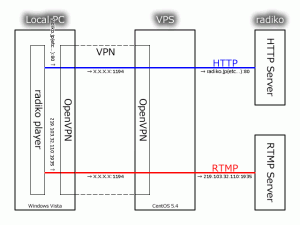
OpenVPNのクライアント側(Local PC)の設定ファイルへ
route 210.172.41.0 255.255.255.0
route 219.103.32.0 255.255.240.0
と記入しておけば、radiko関連の接続がOpenVPNを経由するようになります。
(その他の接続は通常通りなので、通信のパフォーマンス低下を防ぐ事ができます。)
[2011/08/18] routeの範囲を拡大しました。
また、OpenVPNのWindows版はウィンドウをタスクトレイに格納できるので、
特に作業の邪魔になる事もありません。
(サービスとして動作させる手もあります。)
ちなみに、VPS上へFFmpeg(librtmp対応版)を導入し、
cron(Windowsでいう「タスクスケジューラ」)と組み合わせて予約録音ができるようにしてみました。
配信時のビットレートが48kbpsなので、録音時のサイズは約21MB/hとなります。
この程度であれば、サーバ上にもある程度蓄積しておく事が可能です。
なお、録音に用いるシェルスクリプトは下記のサイトの物をベースにさせて頂きました。
debianでradikoをエアチェック、mp3出力してみる – がーぶろぐ(G-Blog)
私が使用しているスクリプトも以下に記しておきます。
(FFmpeg単体での使用を想定しています。)
(環境に合わせて「FFMPEG」・「OUTFILEBASEPATH」の内容を変更してください。)
#!/bin/sh
#
OUTFILEPREFIX=$1
RECTIMEMIN=$2
CHANNEL=$3
#
FFMPEG=/usr/local/bin/ffmpeg
#
OUTFILEBASEPATH=/home/xxxxx/radiko
AACFILEEXT=".aac"
#
MARGINTIMEMIN=1
#
OUTAACFILENAME=${OUTFILEBASEPATH}/${OUTFILEPREFIX}_`date +%Y-%m-%d`${AACFILEEXT}
RECTIME=`expr ${RECTIMEMIN} \* 60 + ${MARGINTIMEMIN} \* 2 \* 60`
#
cd ${OUTFILEBASEPATH}
#
${FFMPEG} -i "rtmpe://radiko.smartstream.ne.jp/${CHANNEL}/_defInst_/simul-stream live=1" -vn -acodec copy "${OUTAACFILENAME}" -t ${RECTIME}s
例えば、
という引数を与えれば、TBSラジオを62分間録音し、「title_YYYY-mm-dd.aac」として保存します。
(「YYYY-mm-dd」は実行した日付に置換されます。 例: 2010-05-02)
(要するに、タイムラグをカバーするために前後に1分ずつ余裕を持たせます。
cronで予約する場合は開始1分前から実行されるように設定してください。)
もしよろしければ、お試しくださいね。
追伸 : OpenVPNもFFmpegも、導入に際して思いのほか苦労しました(^ω^;)
関連記事 : とあるサイトの録音手段 (シェルスクリプト)
最近radikoでラジオの良さを再認識しました。
PCで作業をしつつ聞き流せるのが良いですね。
ただし私は愛知県民なので、実はradikoの配信対象外エリアから接続しています。
対策としては、既に契約しているEMチャージを用いるという手も
一応あるにはあったのですが、通信費が問題となります。
(EMOBILEの回線を通すと東京からのアクセスと判定される模様です。)
そこで、先日契約したSaaSesのVPSに対して、下記のサイトを参考に設定を行い
インターネット上ならどこからでもradikoを聴取できるようにしてみました。
俺の惑星: radikoをサービスエリア外から聴取する方法
私の環境を分かりやすく図にまとめると以下のようになります。
(上記のサイトの内容とは若干異なります。)
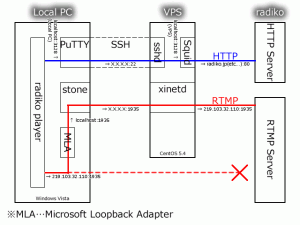
あまり褒められた利用方法ではないかもしれませんが、
個人的にはとても満足しています。
なお、現在SaaSesがお友達紹介キャンペーンを行っている模様です。
興味のある方は、是非お声をお掛けくださいね。
先ほど、興味のあったSaaSesのVPSを申し込んでみました。
現在開通待ちです。
ここでは、現在私が利用しているレンタルサーバをまとめてみたいと思います。
私が初めて利用した有料レンタルサーバです。
基本的に安定性に優れていると思います。
以前は無料レンタルサーバを転々としていましたが、最終的にこちらに落ち着きました。
借り始めた当初は容量が1GBだったのですが、
1GB→3GB→10GBと今では10倍になりましたw
容量とマルチドメインが無制限という点に惹かれて契約しました。
現在は2つのアカウントを所持しています。
(片方のアカウントは同じサーバにスパムブログ生成者が同居していた時期があり、
かなり重い場合がありました。現在では解消されています。)
安定性はそこそこです。たまにFTPがつながらない時があります。
(基本的にSFTPを利用しているので特に問題無いですがw)
もし契約される場合は、サーバ番号と負荷状況に注意してくださいね。
こちらはVPSなので一般的なレンタルサーバとは異なります。
(知識さえあれば、環境を自分好みにカスタマイズできます。)
VPS自体には以前から興味があったのですが、月額費用がネックでした。
そこで、SaaSesさんが格安で提供しているのを知り、契約してみました。
同価格帯ではDTIさんのServersMan@VPSもありますが、
某所での評判が今ひとつなのでこちらを選択しました。
(Twitter上での反応にも好感が持てましたw)
なお、初めてレンタルサーバを借りる方はさくら辺りがお勧めです。
VPSはサーバに対する知識が必要なので、いきなり手を出す事はお勧めできません。
また、以下は個人的なランク付けです。
また、Osukini[L]は現在未使用のため推測を含んでいます。
・容量
Osukini[L] >> CORE[A] > さくら[ス]
・安定性
さくら[ス] > CORE[A]
(Osukini[L]は不明ですが、自分自身のスキルに比例しそうです。)
・回線速度
さくら[ス] > CORE[A] > Osukini[L]
・難易度
Osukini[L] >> CORE[A] > さくら[ス]
・自由度
Osukini[L] >> CORE[A] > さくら[ス]
・多アクセス対応
CORE[A] > さくら[ス] > Osukini[L]
(こちらもOsukini[L]はスキルに比例する?)
サーバを選ぶポイントは人や目的によって様々であり、一概に言えませんが
皆様がレンタルサーバを選ぶ際の参考となれば幸いです。
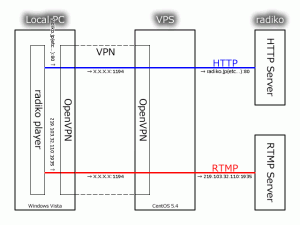
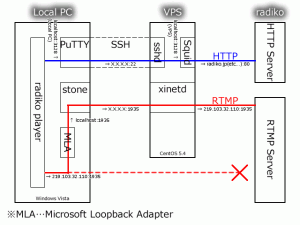
Recent Comments